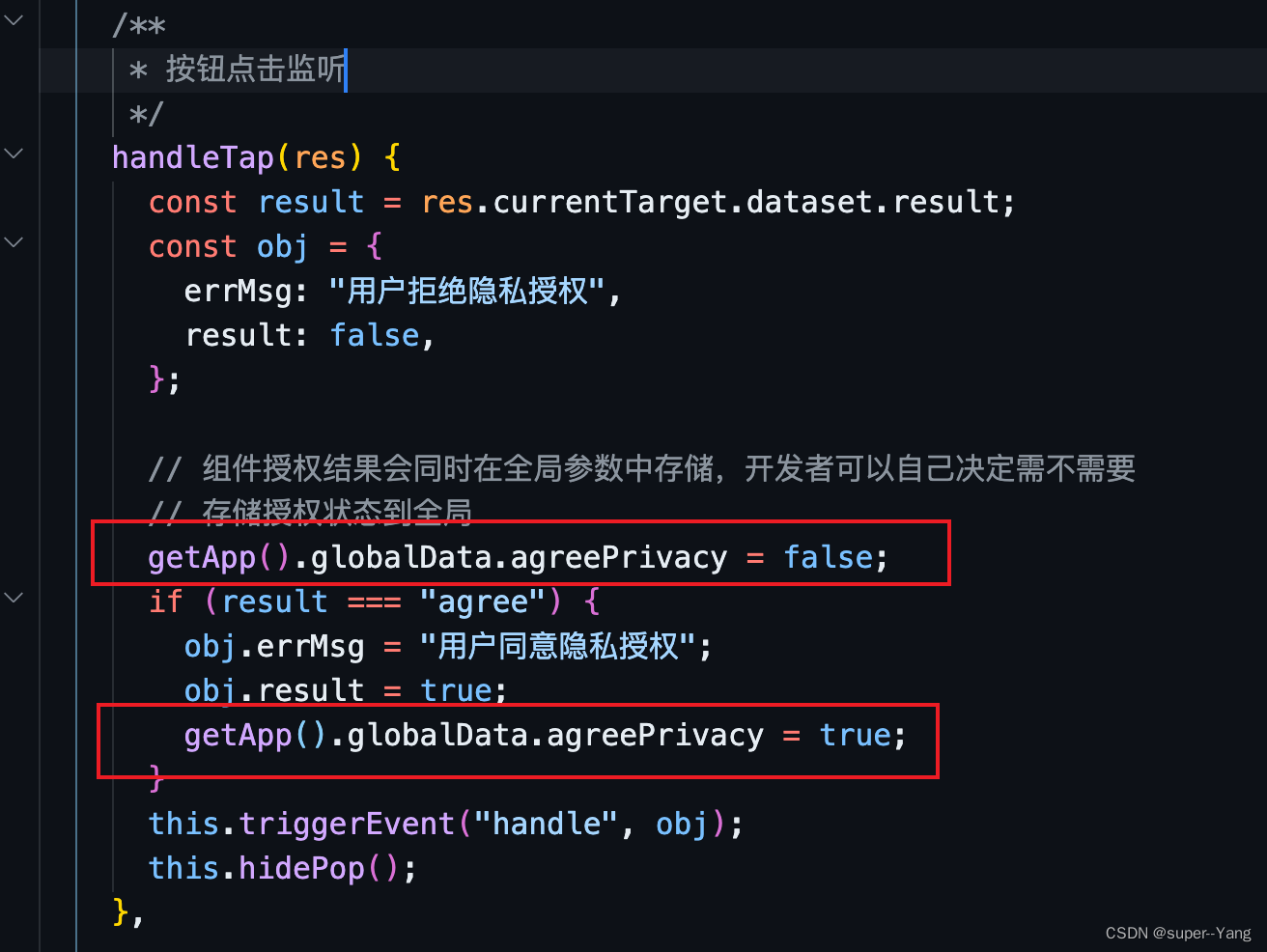
一文看懂微信小程序新版隐私协议(附带弹窗组件)
文章介绍了微信小程序的隐私协议开发指南以及封装了一个通用的隐私授权弹窗组件和组件的用法以及详细介绍。可以快速帮开发者实现隐私接口授权需求,组件开箱即用。
一、前言
微信小程序近期又迎来了一次改革–9月15日之后如果小程序涉及调用微信的隐私接口获取用户的信息的,需要用户手动同意协议后才可正常调用接口,否则会返回报错信息。
隐私接口目前常用的有:手机号快捷获取、读取照片、获取用户的头像昵称(包括快捷填写能力)等。
本文将实现一个通用的弹窗组件,方便开发者再新项目或者原有项目中适应本次改动。
更多详细介绍,可以看一下官方文档,直达链接官方文档-小程序隐私协议开发指南
二、开发前的准备工作(重要)
基础库调整
隐私协议的相关接口最低支持库为2.32.3。因此如果要进行本功能的开发调试工作,需要先把基础库版本调整为2.32.3以上,我这里调整为3.0.1。
选择完成后记得点击推送。
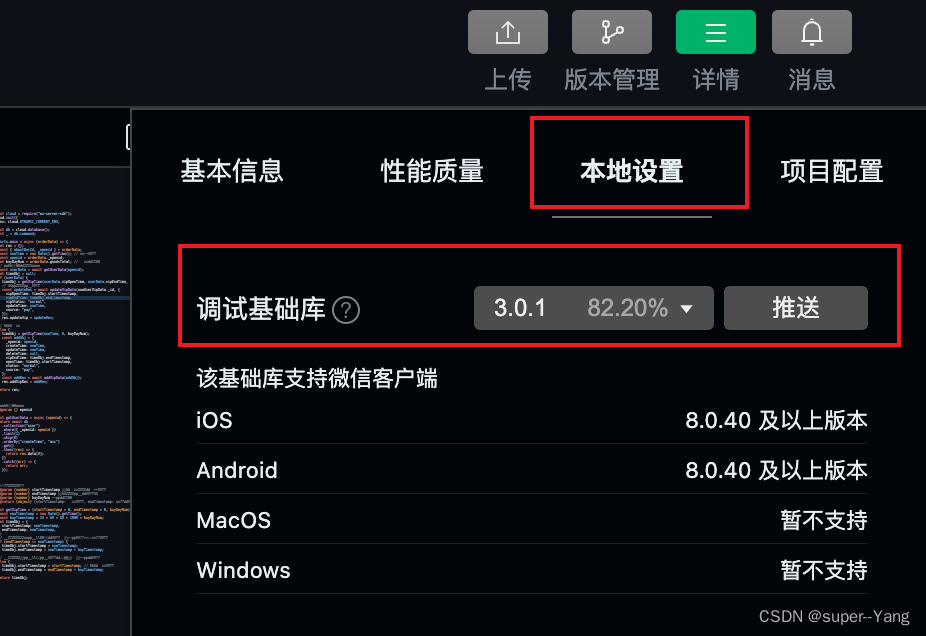
修改app.json配置文件
根据文档的说明,9月15号前需要启用隐私相关功能,需要在app.json中配置__usePrivacyCheck__: true
如果你看到这篇文章的时候已经是9月15号或之后了,就不需要管这个了,因为不管配不配置,都会启用。
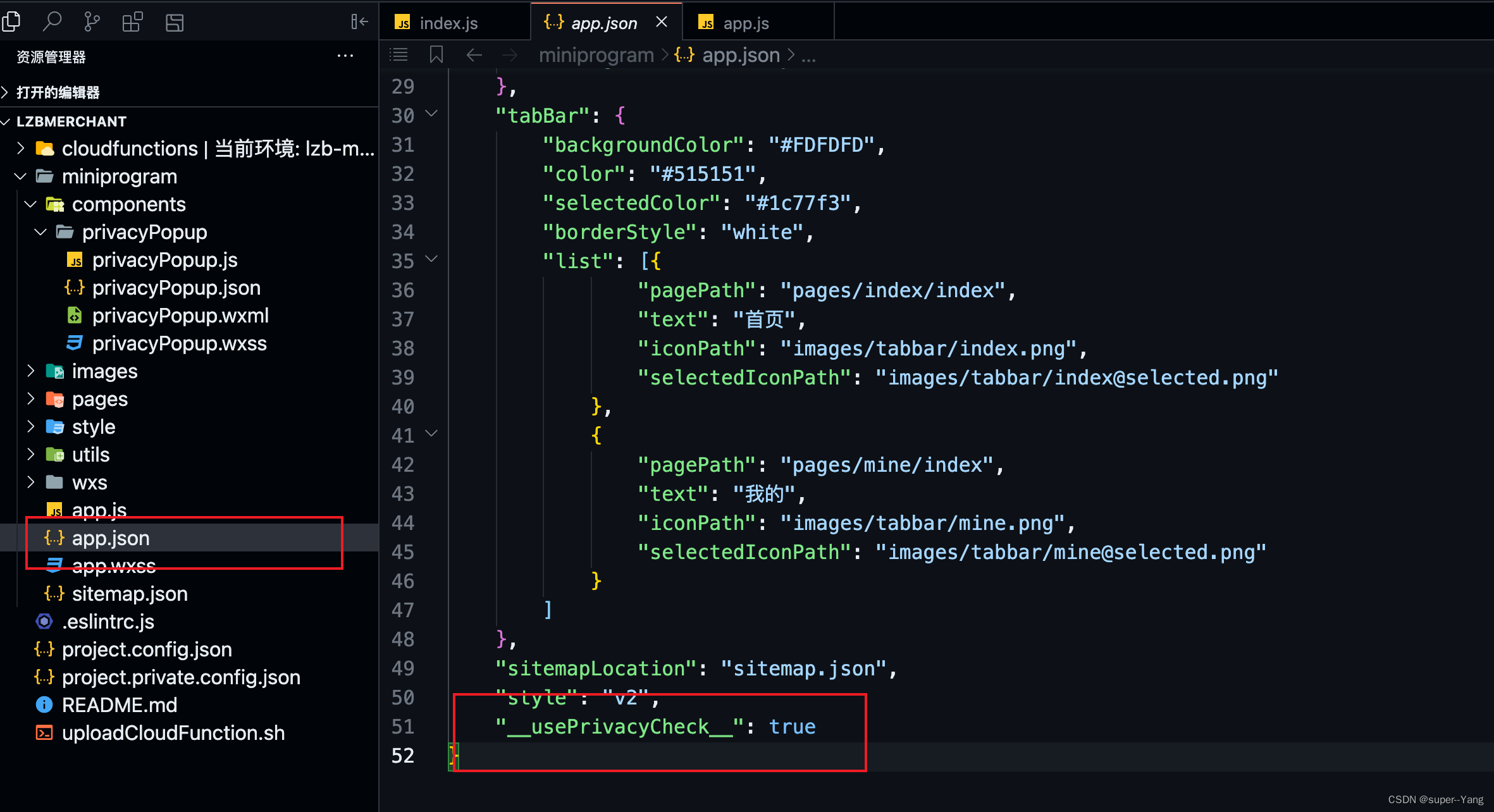
注意:配置后建议清除IDE的缓存,避免配置不生效的情况。直接全部清除然后重新编译就行。两个全部清除选择其中一个就行。
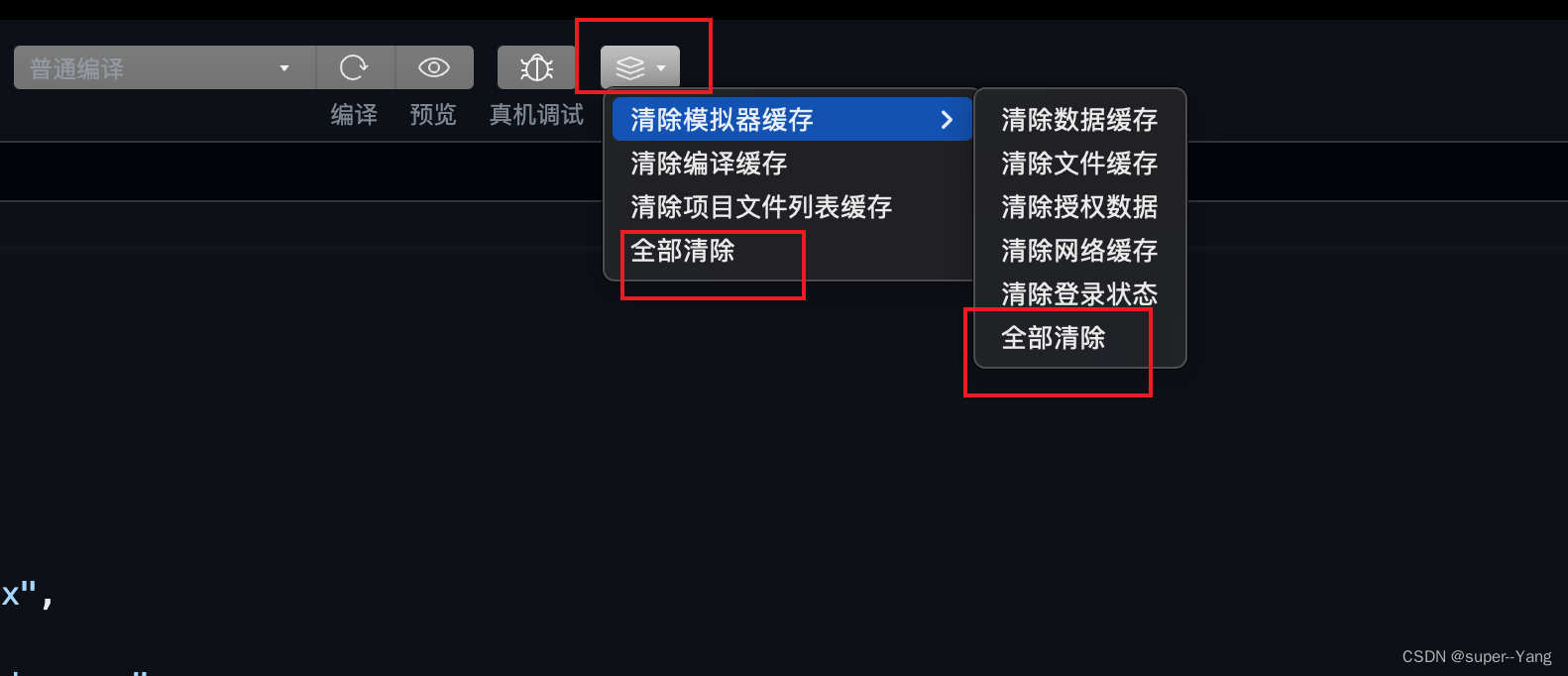
配置后IDE控制台会输出字段无效的警告,不用管它,字段配置能正常生效就行。
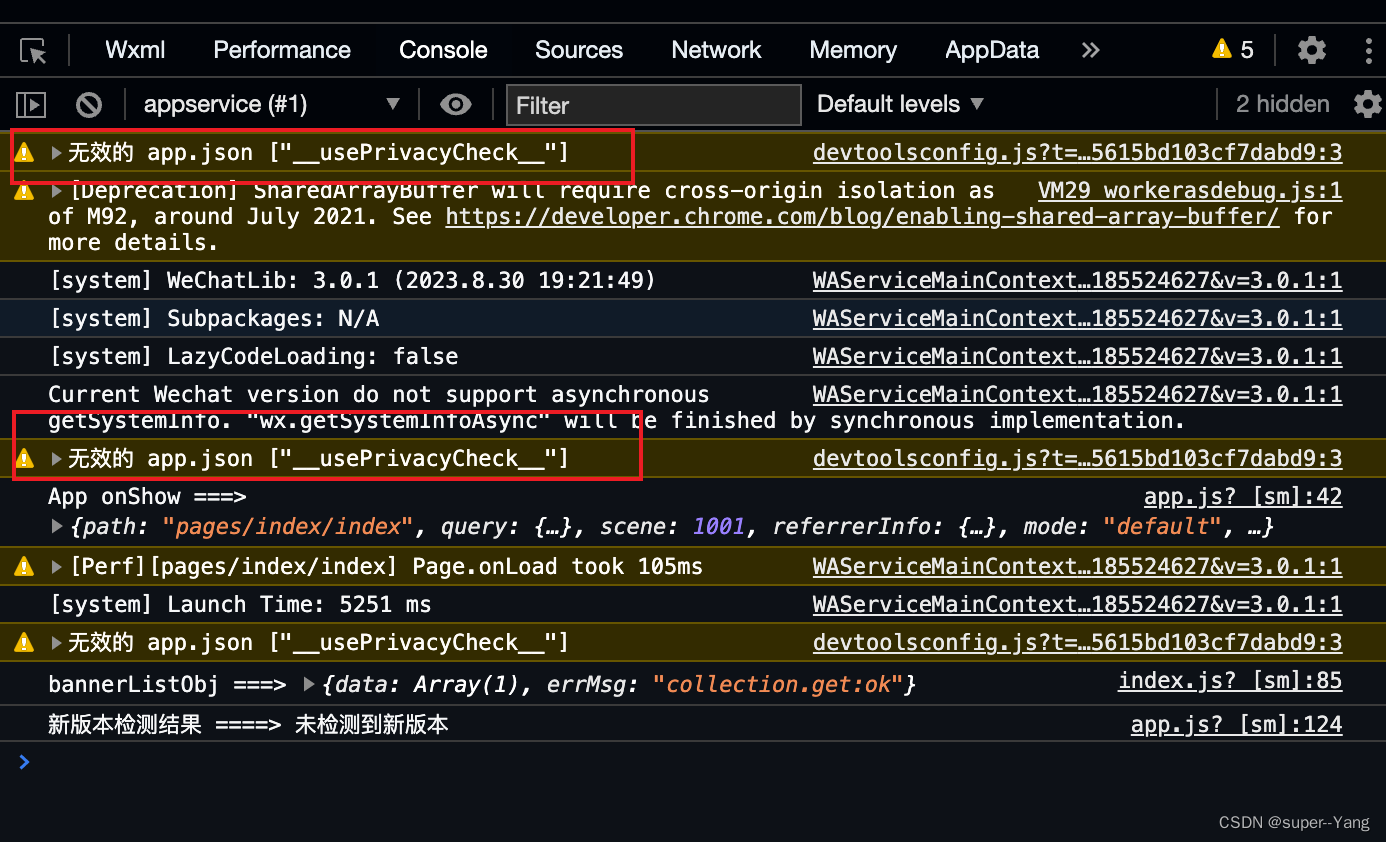
修改隐私协议
如果小程序目前未采集任何用户隐私,就不需要管这个改动了。
如果隐私协议中未添加隐私接口但实际上有调用的,则需要在微信公众平台中先配置隐私协议,在协议中把你需要调用的隐私接口配置上去就行。(例如采集手机号、选择位置信息等)
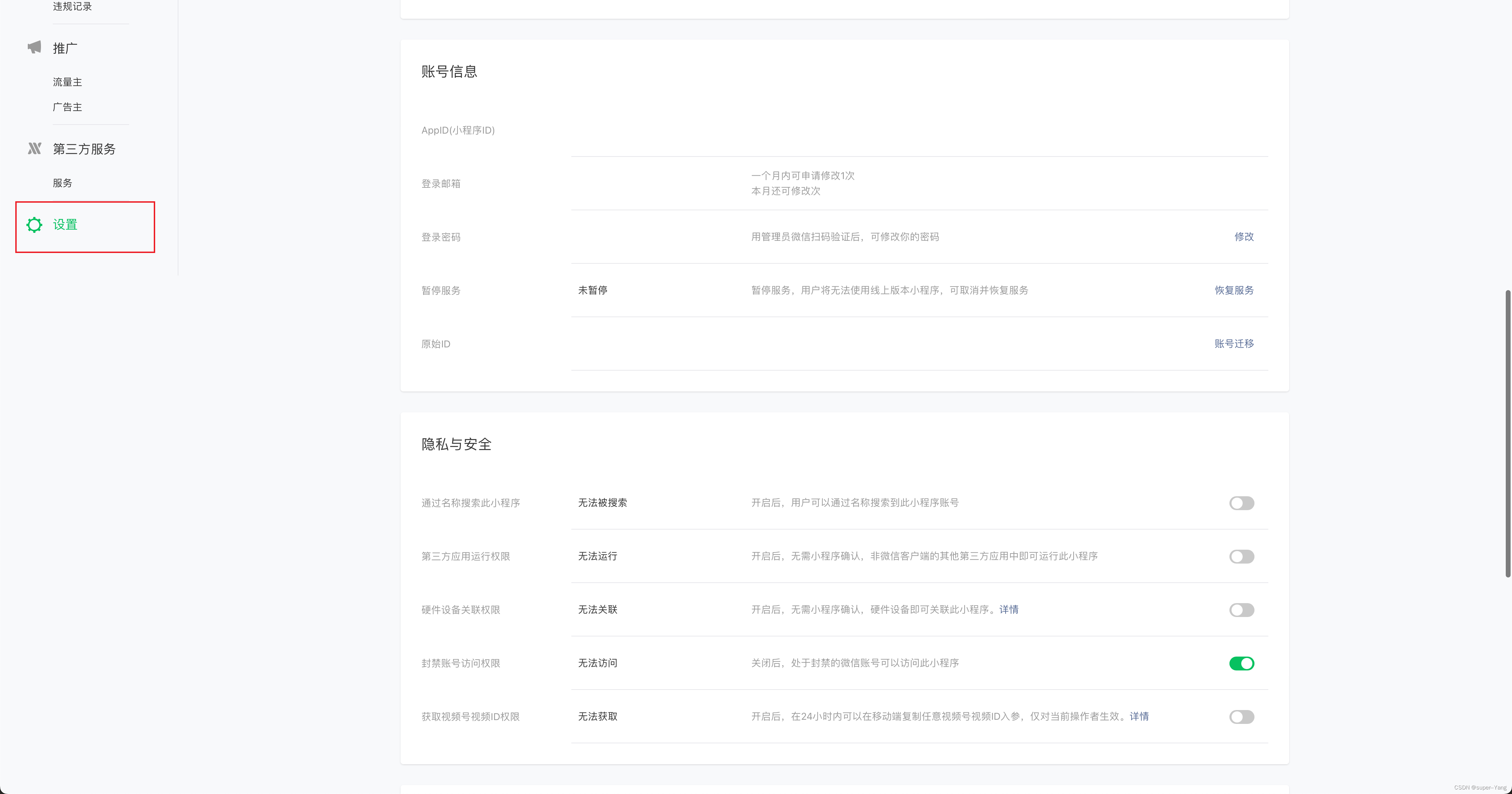
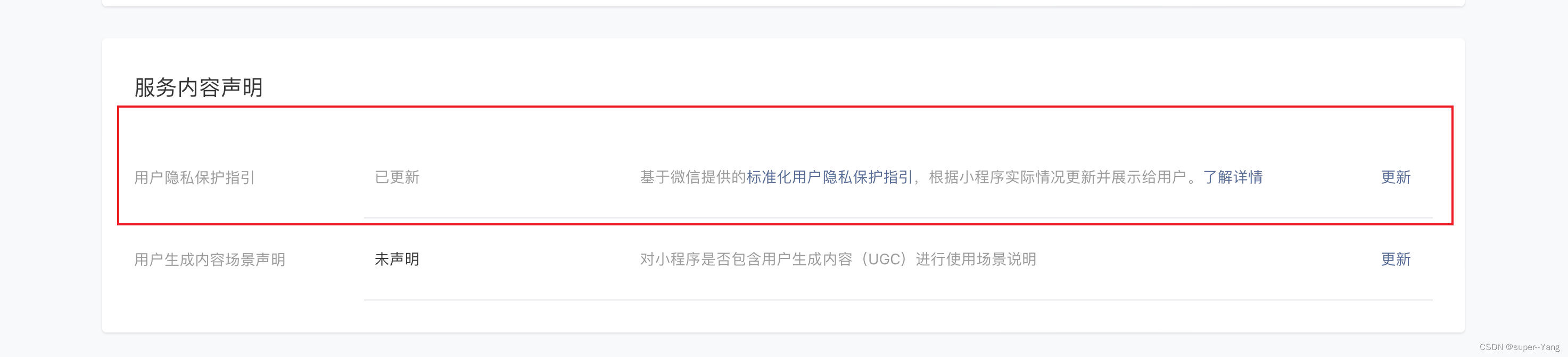
三、 组件效果展示
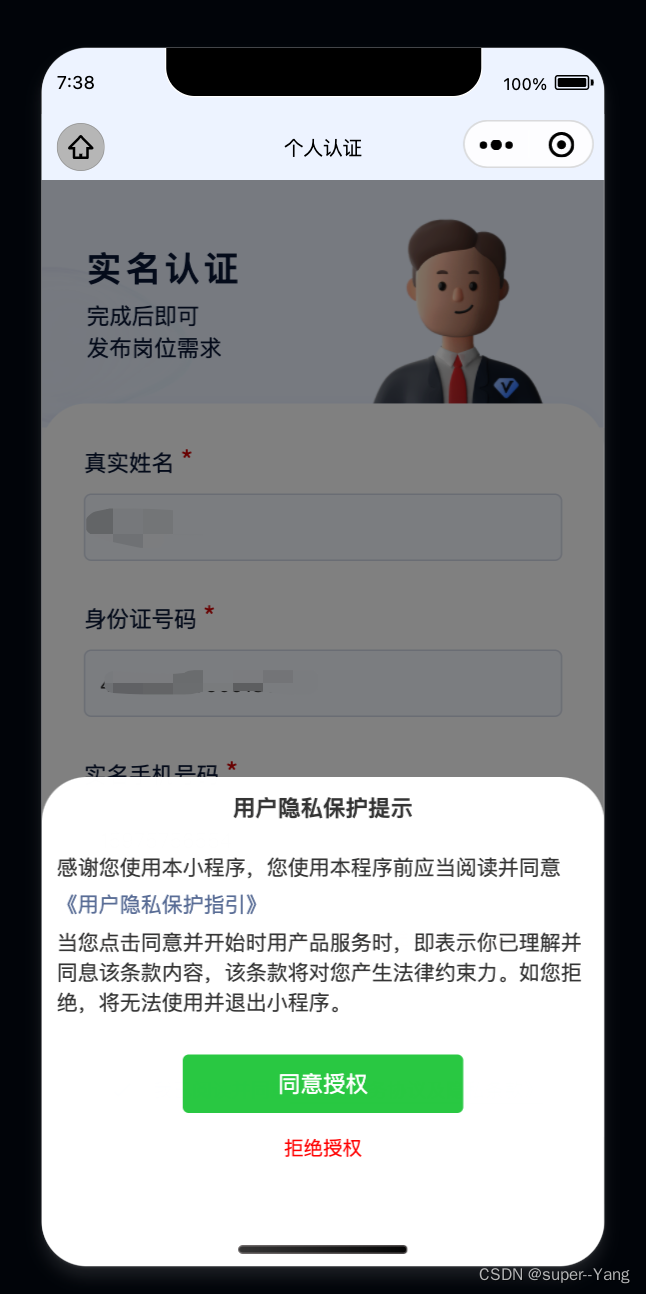
tabbar页面可根据组件字段配置进行,隐藏tabbar。
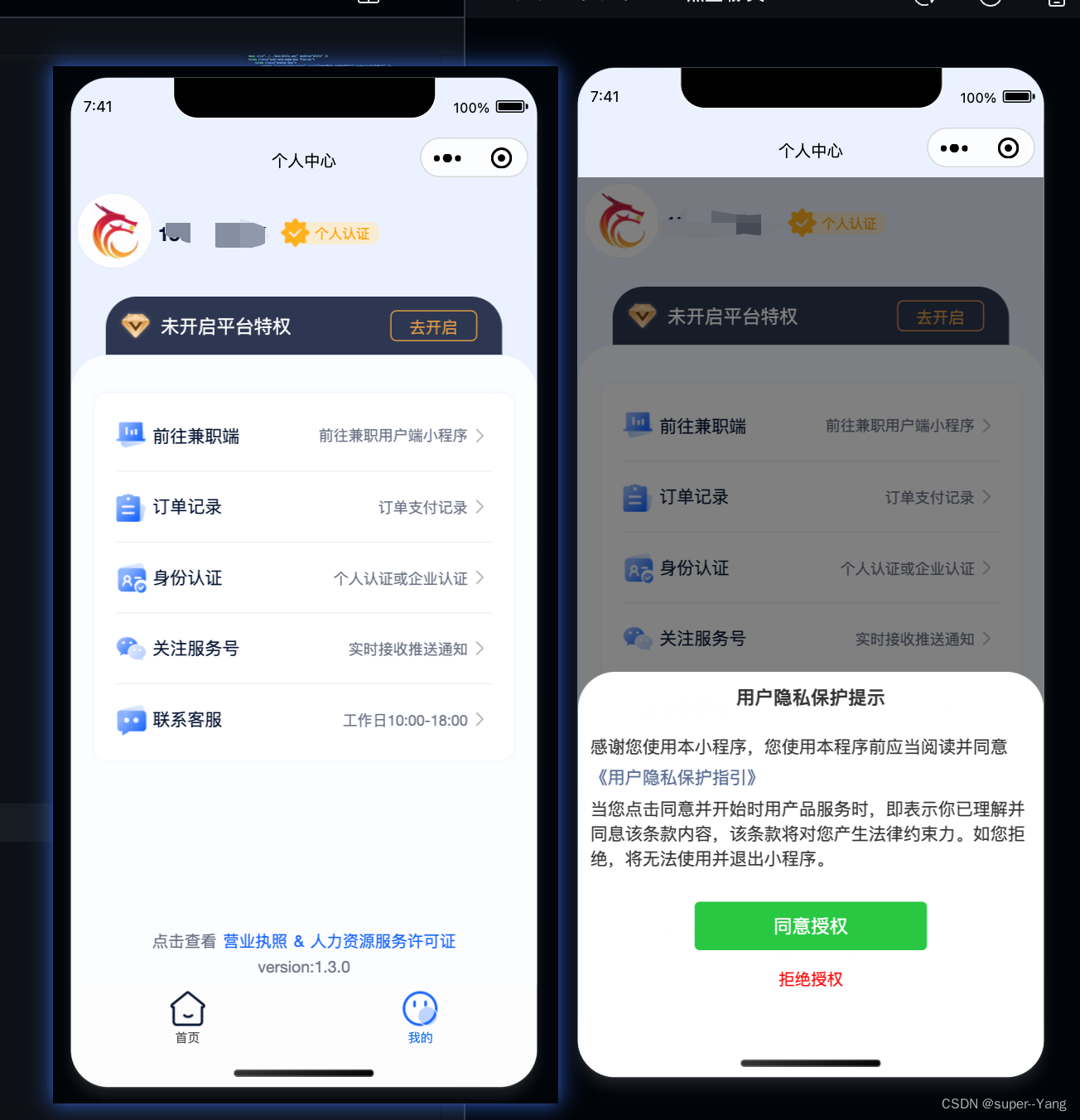
四、组件的引入与使用
组件下载地址
组件下载地址:隐私弹窗组件下载链接(请使用电脑浏览器点击下载)
组件引入
解压一下下载的组件压缩包,然后放到目录:miniprogram/components下,如果没有components文件夹,新建一个就行。
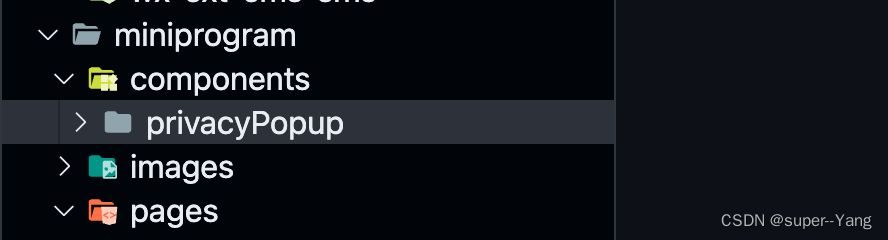
引入的话,可以在需要使用弹窗的页面.json文件引入,如果多个页面需要用到的话,可以在app.json文件中全局引入。
页面引入:
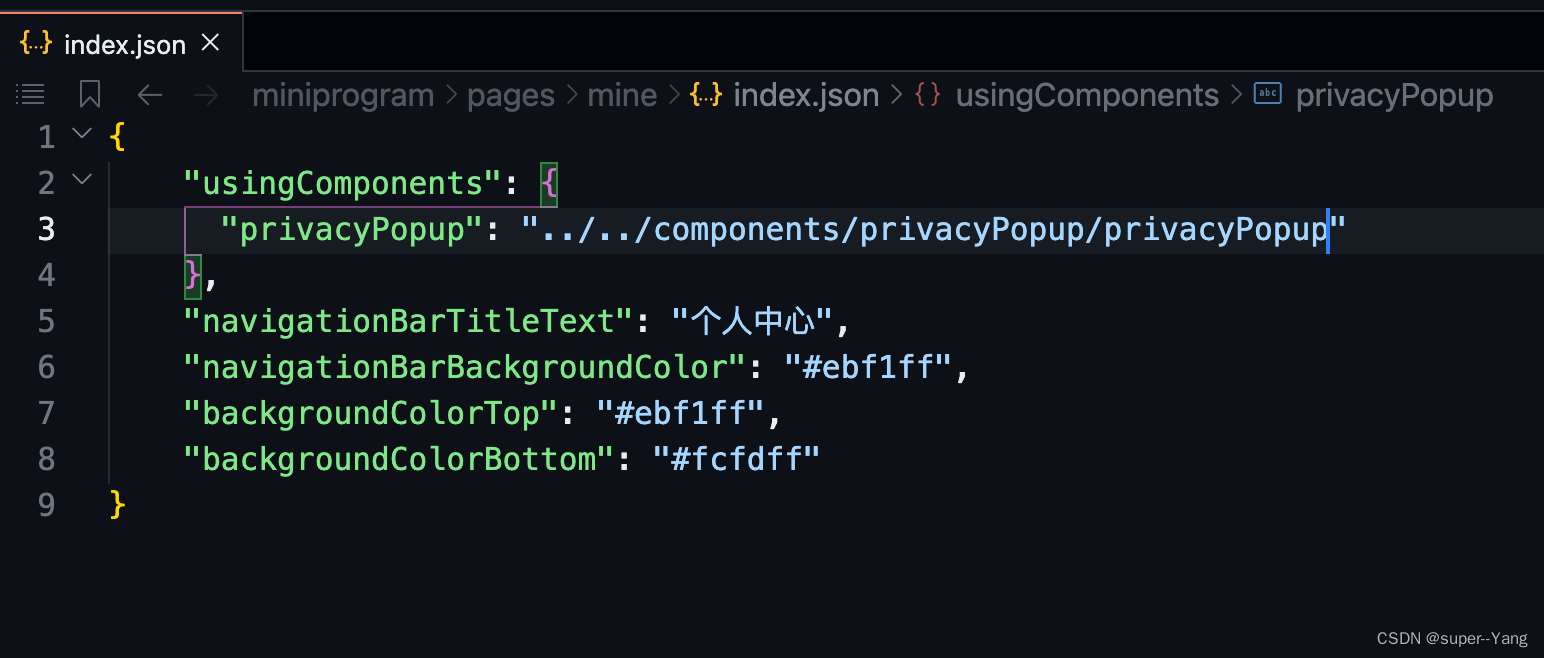
全局引入:
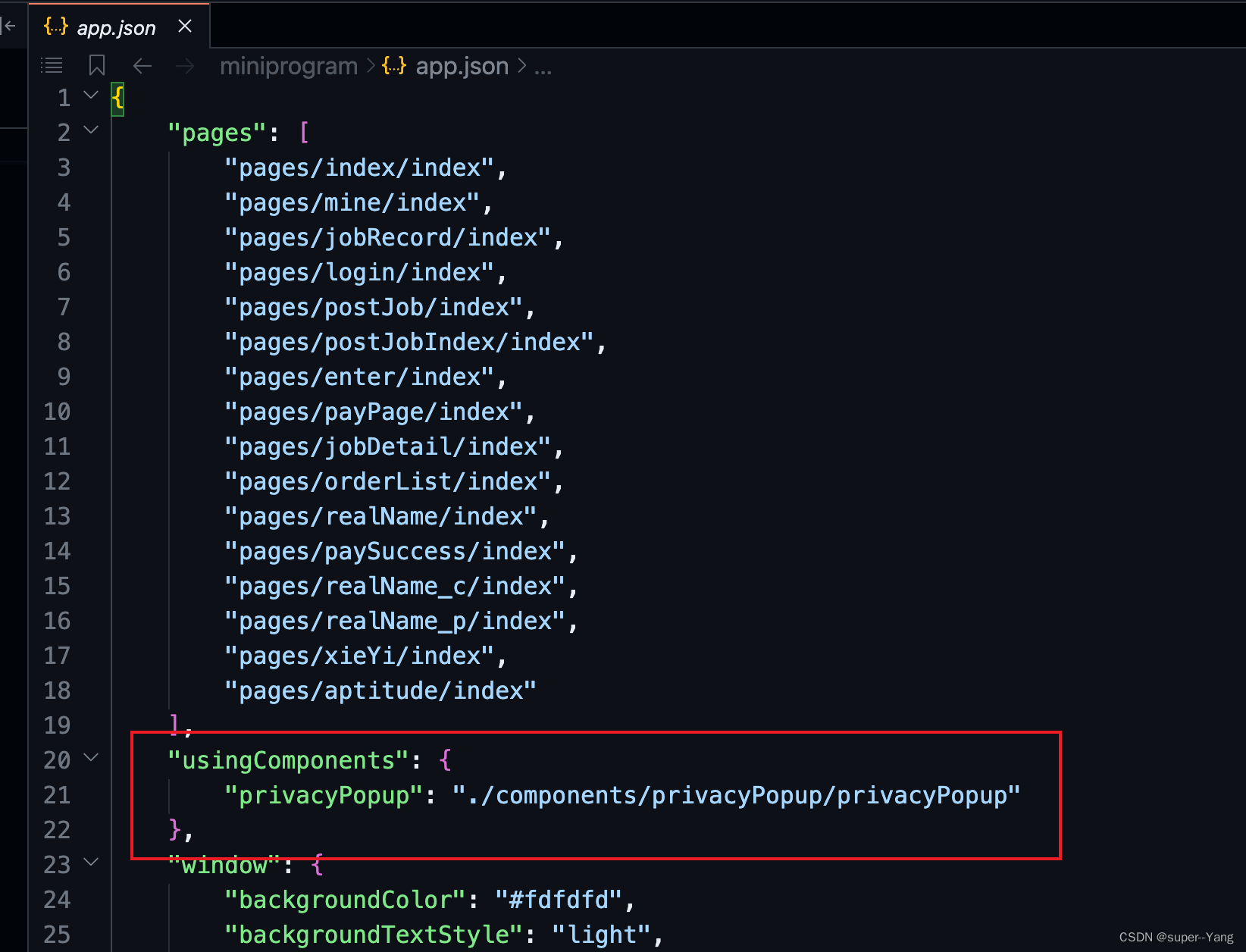
组件说明
组件目前一共有三个参数以及一个回调事件。
| 参数名 | 参数说明 |
|---|---|
| showPop(Boolean) | 控制弹窗显示或者隐藏 |
| exitApp(Boolean) | 拒绝是否退出小程序 |
| inTabPage(Boolean) | 是否在tabbar页面 用于隐藏tabbar |
| handle(event) | 弹窗按钮点击后的回调事件 返回授权结果 {errMsg: “”, result: false/true} |
组件授权结果会同时在全局参数app.json中存储,开发者可以自己决定需不需要。
不需要的话,直接注释组件的代码。
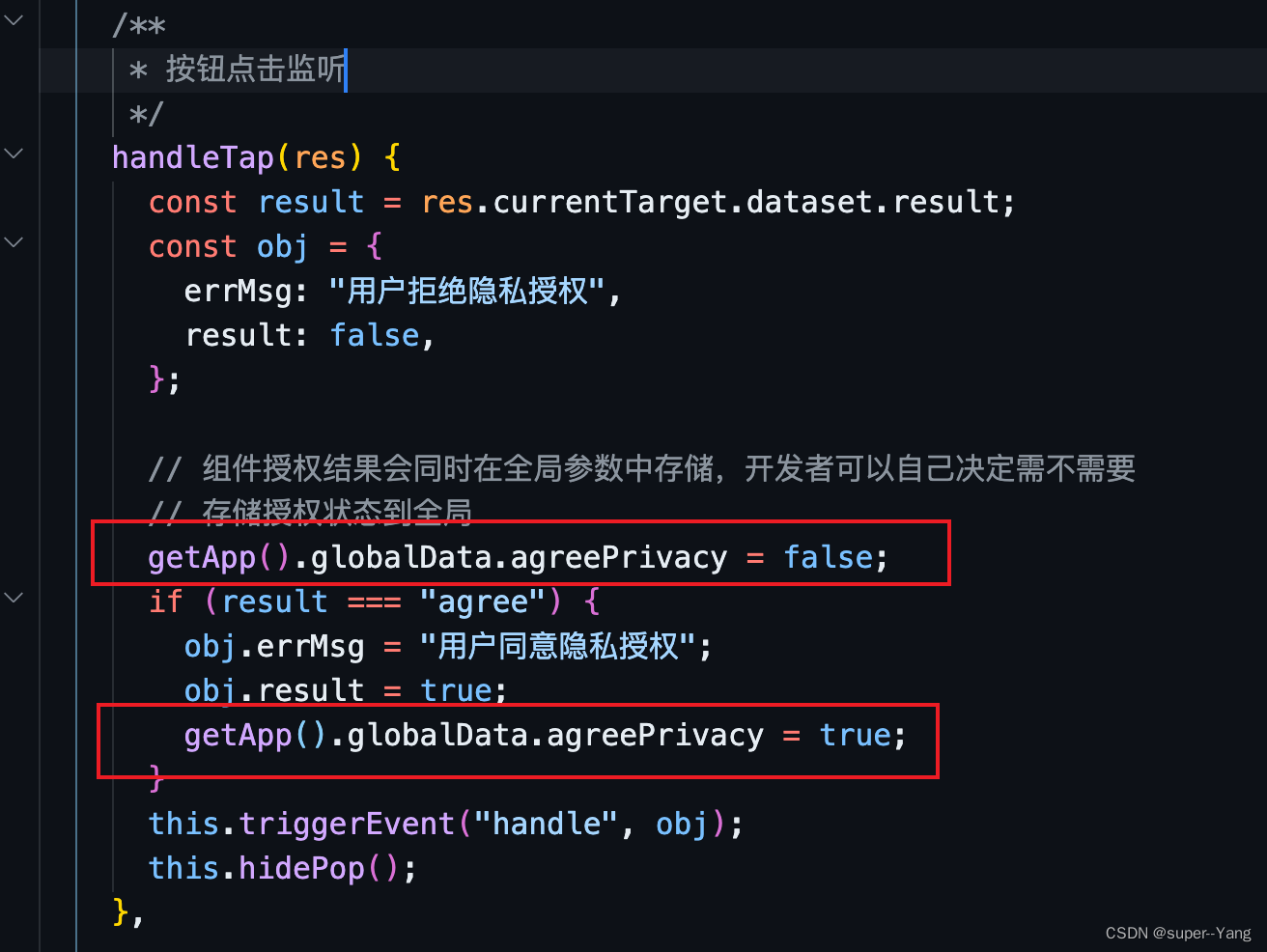
组件的使用
注意,为了降低组件的耦合性,组件内部并不进行是否需要隐私接口授权的判断。因此弹窗显示的时机需要开发者自己进行处理。
使用案例代码(在页面onload时展示)
页面json
局部引入组件
{
"usingComponents": {
"privacyPopup": "../../components/privacyPopup/privacyPopup"
},
"navigationBarTitleText": "弹窗使用案例",
"navigationBarBackgroundColor": "#fff"
}
wxml
<privacyPopup showPop="{{showPop}}" exitApp bind:handle="popBtnTap"></privacyPopup>
页面JS
Page({
/**
* 页面的初始数据
*/
data: {
showPop: false,
},
/**
* 生命周期函数--监听页面加载
*/
async onLoad() {
const privacySettingRes = await this.getPrivacySetting();
console.log("privacySettingRes :>> ", privacySettingRes);
this.setData({
showPop: privacySettingRes.needAuthorization,
});
},
/**
* 按钮点击回调
*/
popBtnTap(res) {
console.log("授权结果返回数据 :>> ", res);
console.log("授权结果 :>> ", res.detail);
if (res.detail.result) {
wx.showToast({
title: "同意授权",
icon: "success",
});
} else {
wx.showToast({
title: "拒绝授权",
icon: "error",
});
}
},
/**
* 获取隐私协议授权信息
* @returns {object} {needAuthorization: true/false, privacyContractName: '《xxx隐私保护指引》'}
*/
getPrivacySetting() {
const res = {
needAuthorization: false,
privacyContractName: "基础库过低,不需要授权",
};
if (!wx.getPrivacySetting) return res;
return new Promise((resolve, reject) => {
wx.getPrivacySetting({
success(res) {
resolve(res);
},
fail(err) {
reject(err);
},
});
});
},
});
实现效果
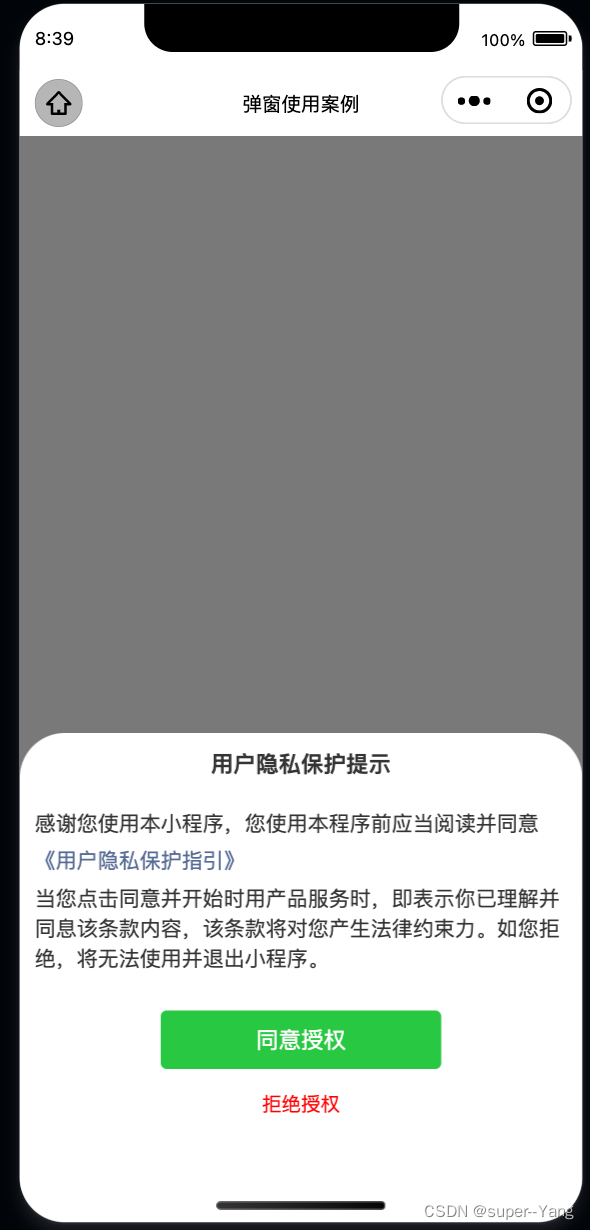
用户拒接授权
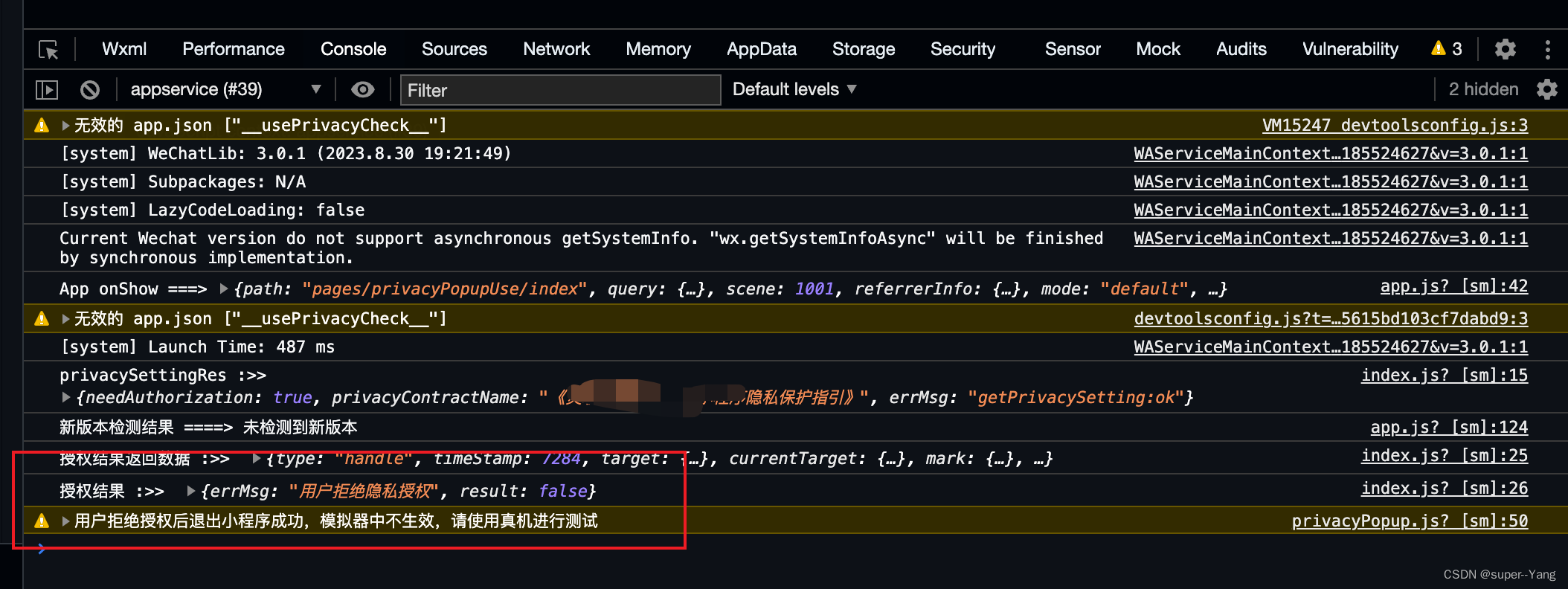
用户同意授权
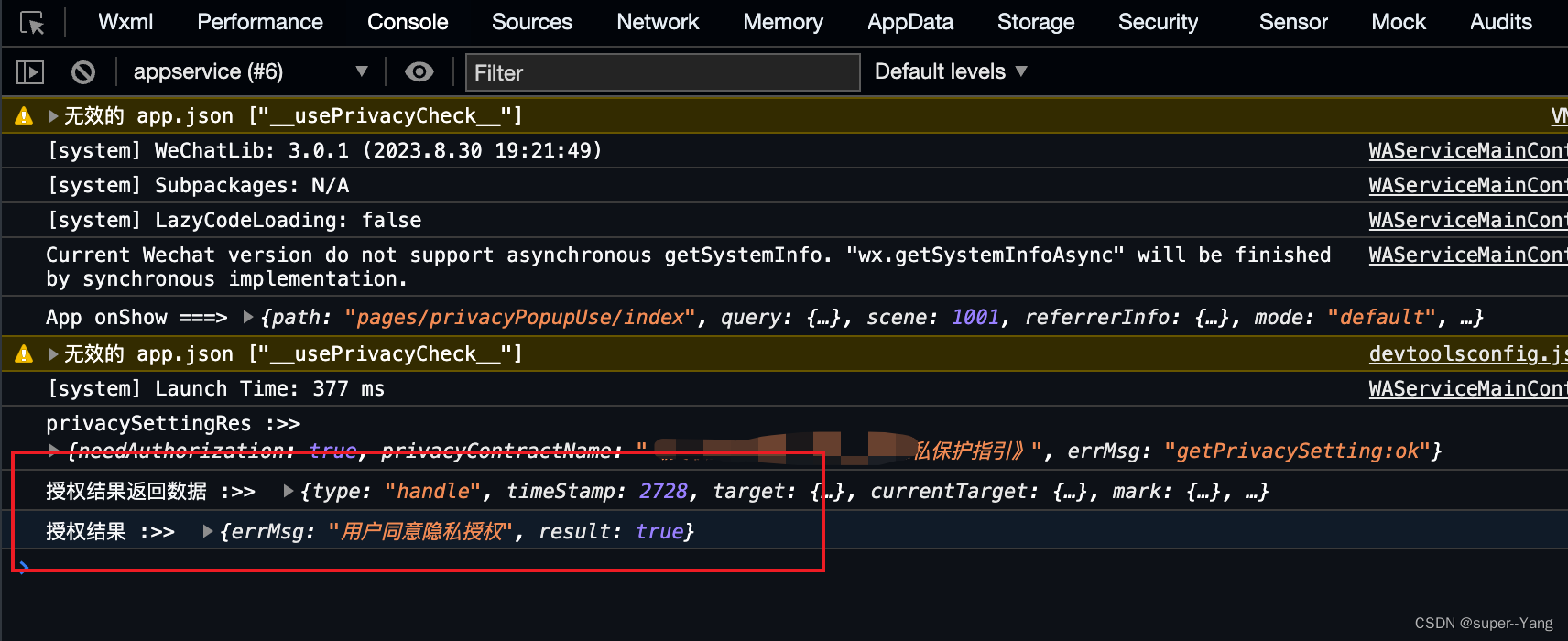
关于调试
授权后需要重新触发授权请求,在IDE中可以清除授权缓存来实现。如果是真机的话,可以长按删除小程序来实现。
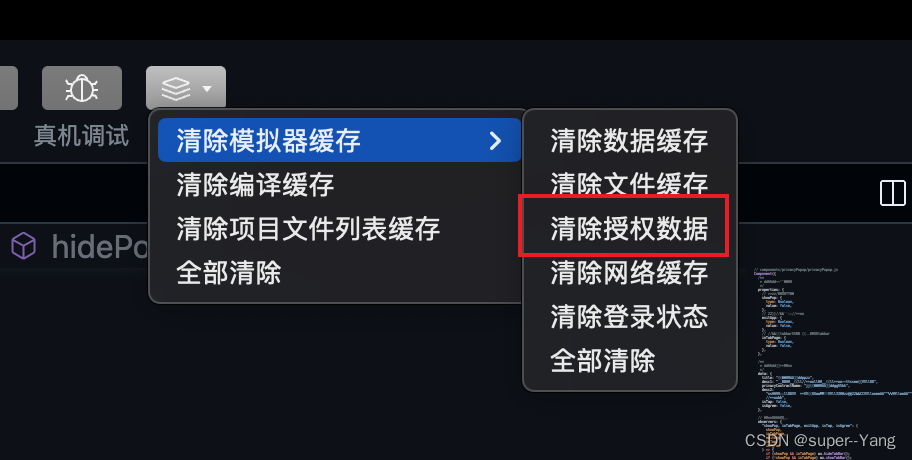
五、结语
最后来一下常规结语:
实际开发中的其他逻辑就不写了。需要同学们自己去考虑异常情况处理等问题啦。
有任何疑问可以在评论区留下。我每天都会进行回复,私聊不回。(为了刷积分)
以上均是本人开发过程中的一些经验总结与领悟,如果有什么不正确的地方,希望大佬们评论区斧正。
💥最后!!!不管这篇文章对你有没有用,既然都看到最后了。
👍赞一个!!!
🤩当然,顺带收藏就最好了。
😎欢迎转载,原创不易,转载请注明出处✍️。
😊如果你对小程序开发有兴趣或者正在学习小程序开发,可以关注我。每一篇都是原创,每一篇都是干货噢~。
————————————————
版权声明:本文为CSDN博主「super–Yang」的原创文章,遵循CC 4.0 BY-SA版权协议,转载请附上原文出处链接及本声明。
原文链接:https://blog.csdn.net/weixin_44702572/article/details/132772791
更多推荐
 已为社区贡献1条内容
已为社区贡献1条内容










所有评论(0)